Multi/Sub-Object (Многокомпонентный)
Multi/Sub-Object (Многокомпонентный)
Материал Multi/Sub-Object (Многокомпонентный) является одним из наиболее применяемых составных материалов. Он позволяет назначить объекту более одного материала на уровне грани посредством Material ID (Идентификатора материала). Для этих целей может использоваться модификатор Mesh Select (Выделение поверхности), при помощи которого на уровне подобъектов выделяются области, которым будут присваиваться различные материалы.
Для доступа к материалу Multi/Sub-Object (Многокомпонентный) выполните следующие действия.
1. Щелкните на кнопке Type (Тип) в окне Material Editor (Редактор материалов), для вызова окна диалога Material/Map Browser (Окно выбора материалов и карт).
2. Выберите из списка материал Multi/Sub-Object (Многокомпонентный). В результате откроется окно диалога, в котором необходимо указать: Discard old material? (Удалить старый материал?) или Keep old material as submaterial? (Оставить старый материал в качестве компонента?).
3. Щелкните на кнопке OK. В результате в области свитков окна Material Editor (Редактор материалов) появится свиток Multi/Sub-Object Basic Parameters (Основные параметры многокомпонентного материала) (рис. 3.16).
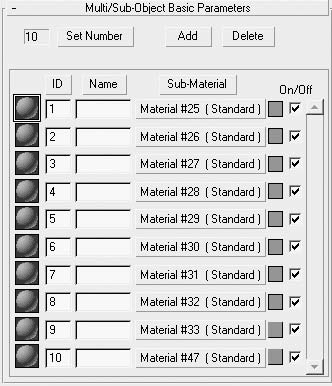
Рис. 3.16. Свиток Multi/Sub-Object Basic Parameters (Основные параметры многокомпонентного материала)
4. Настройте параметры многокомпонентного материала.
1) Щелкните на кнопке Set Number (Установить количество) и задайте в появившемся окне количество компонентов материала. Каждый ком понент будет представлен образцом материала в левой части строки, а активный выделен прямоугольником.
2) Щелкните на кнопке Add (Добавить) для добавления нового компонента или на кнопке Delete (Удалить), чтобы удалить выделенный в списке компонент.
3) При необходимости измените номер ID (Идентификатор материала), указав новое значение.
4) В текстовое поле Name (Имя) справа от номера компонента материала введите его имя.
5) Щелкните на кнопке Material # (Standard) (Материал № (стандартный)) для доступа к настройкам компонента. Вы можете редактировать существующий материал или назначить новый.
6) При помощи поля образца цвета, расположенного справа от кнопки, измените, если нужно, цвет Diffuse (Цвет рассеивания) активного компонента.
7) Для включения или выключения компонента из состава материала установите либо снимите его флажок в столбце On/Off (Включить/выключить).
Чтобы воспользоваться материалом Multi/Sub-Object (Многокомпонентный), присвойте его объекту сцены, после чего примените к объекту модификатор Edit Mesh (Редактирование поверхности) (можно использовать любой способ доступа для перехода в режим редактирования подобъектов). Выделите область объекта на уровне граней и в свитке Surface Properties (Свойства поверхности) выберите требуемый идентификатор или имя материала в раскрывающемся списке.
Более 800 000 книг и аудиокниг! 📚
Получи 2 месяца Литрес Подписки в подарок и наслаждайся неограниченным чтением
ПОЛУЧИТЬ ПОДАРОКДанный текст является ознакомительным фрагментом.
Читайте также
Атрибуты элемента OBJECT
Атрибуты элемента OBJECT Этот элемент позволяет встроить на сайт любой мультимедиа-объект вместе с программой обработки данного объекта. В этом разделе мы рассмотрим вопросы встраивания музыки, видео и Flash-анимации. Однако возможности элемента OBJECT намного шире: в принципе,
Объект Object
Объект Object Все объекты в JavaScript – и встроенные, и пользовательские – наследуются от объекта Object, то есть его методы и свойства (табл. 11.29 и 11.30) присутствуют в каждом объекте, но, как правило, их переопределяют.Таблица 11.29. Свойства объекта Object Таблица 11.30. Методы объекта
Элемент <object>
Элемент <object> Элемент <object> предлагает еще один способ создания экземпляра COM-объектов для использования их внутри сценариев. Напомним, что ранее для этого мы использовали методы CreateObject и GetObject объекта WScript, объект ActiveXObject и функцию GetObject языка JScript, а также функцию
Объект Object и использование его экземпляров
Объект Object и использование его экземпляров Но об одном встроенном объекте следует поговорить особо. Это объект Object, весьма специфический.Экземпляры этого объекта обычно используются для хранения сложных структур данных, включающих произвольный набор свойств и методов.
Объект Object и использование его экземпляров
Объект Object и использование его экземпляров Но об одном встроенном объекте следует поговорить особо. Это объект Object, весьма специфический.Экземпляры этого объекта обычно используются для хранения сложных структур данных, включающих произвольный набор свойств и методов.
Одновременный запуск нескольких копий сервера (multi-instancing)
Одновременный запуск нескольких копий сервера (multi-instancing) Существующие версии InterBase/Firebird не допускают одновременный запуск нескольких процессов сервера. Причина этого в том, что сервер использует глобальные именованные объекты и структуры данных При запуске сервера
Мастер-класс: System.Object
Мастер-класс: System.Object Совет. Следующий обзор System.Object предполагает, что вы знакомы с понятиями виртуального метода и переопределения методов. Если мир ООП для вас является новым, вы можете вернуться к этому разделу после изучения материала главы 4.В .NET каждый тип в конечном
Переопределение System.Object.ToString()
Переопределение System.Object.ToString() Переопределение метода ToString() дает возможность получить "снимок" текущего состояния объекта. Это может оказаться полезным в процессе отладки. Для примера давайте переопределим System.Object.ToString() так, чтобы возвращалось текстовое представление
Переопределение System.Object. Equals()
Переопределение System.Object. Equals() Давайте переопределим и поведение System.Object.Equals(), чтобы иметь возможность работать с семантикой, основанной на значениях. Напомним, что по умолчанию Equals() возвращает true (истина), когда обе сравниваемые ссылки указывают на один и тот же объект в
Переопределение System.Object.GetHashCode()
Переопределение System.Object.GetHashCode() Если класс переопределяет метод Equals(), следует переопределить и метод System.Object.GetHashCode(). Не сделав этого, вы получите предупреждение компилятора. Роль GetHashCode() – возвратить числовое значение, которое идентифицирует объект в зависимости от его
Статические члены System.Object
Статические члены System.Object В завершение нашего обсуждения базового класса .NET, находящегося на вершине иерархии классов, следует отметить, что System.Object определяет два статических члена (Object.Equals() и Object.ReferenceEquals()), обеспечивающих проверку на равенство значений и ссылок
Переопределение System.Object.Finalize()
Переопределение System.Object.Finalize() В тех редких случаях, когда воздается C#-класс, использующий неуправляемые ресурсы, нужно гарантировать, что соответствующая память будет обрабатываться прогнозируемым образом. Предположим, что вы создали класс MyResourceWrapper, использующий
Эффект Multi-Tap Delay (Многоотводная задержка)
Эффект Multi-Tap Delay (Многоотводная задержка) Функция Multi-Tap Delay (Многоотводная задержка) позволяет создавать очень сложные эффекты эха за счет установки сразу нескольких задержек, подобно одновременной установке нескольких эффектов Simple (Простое). Чтобы настроить эффект Multi-Tap
Теги <OBJECT> и <EMBED>
Теги <OBJECT> и <EMBED> Собственно, оба тега — и <OBJECT>, и <EMBED> — выполняют одну и ту же задачу. Они задают местоположение внедренного элемента на Web-странице и интернет-адрес файла, содержащего данные, необходимые для отображения этого элемента. Различие их состоит